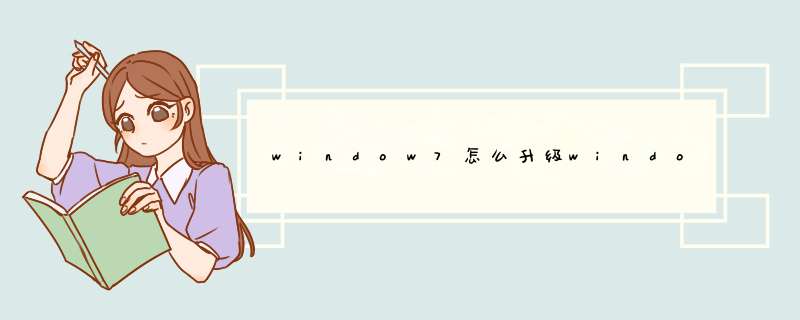
windows7可以通过微软官方的工具来升级到win10,具体的方法如下:
工具/原料:华为macbook、Windows7系统、Windows10系统。
1、去微软官网下载win10升级工具。
2、打开升级工具后点击接受。
3、点击接收后系统会自检,等待自检完成。
4、完成自检后会显示获取更新,此时不要动电脑,等待即可。
5、完成获取更新后会自动安装win10系统,此事也不要动电脑,等待即可。
6、经过多次重启后会显示win10的图标界面。
7、完成安装后会有快速上手,按照提示自动设置。
8、完成快速设置后就进入win10系统了,此时已经从win7升级到win10了。
win7升级win10系统版本的步骤:
第一步,下载Windows 10升级工具。点此打开微软官网下载Windows 10页面,点击下载Windows 10下面的立即更新按键,此时系统会下载一个名为“Windows10Upgrade9252.exe”的安装文件,这就是微软官方升级助手Windows 10易升。
第二步,Windows 10易升下载成功之后,双击安装,之后软件会进行检查更新,很快就能看到立即更新按钮。点击“立即更新”,软件会对系统进行检测,保证硬件可以兼容Windows 10。如果软件提示不兼容的话,那么就无法升级至Windows 10了。
第三步,这一步是在大家遇到兼容性问题或者使用不习惯,想回到Windows 7的时候进行的 *** 作。通过Windows 7升级至Windows 10之后,系统会保留原本Windows 7,方便用户回退。
1、首先需要到微软的官方网站上面,登录微软官网。2、登录之后,直接点击“获取升级”
3、下载好升级部件以后,运行,运行之后,会提示重启。直接重启。
4、重启之后会自动d出WindowsUpdate,点击“检测更新”。
5、然后点击“安装”。
6、等待下载安装完毕之后,点击“立即重新启动”。
7、接下来需要做的更多是等待,这个过程大概会持续1个多小时,这要看电脑的配置还有本身win7安装的程序的多少来决定。前后要经历很多步骤,但是都不需要理会,要做的就只是等待就好了。在“准备就绪”界面会等待几十分钟,但是这是正常的,不要紧张。
8、win7升级win10完成。
欢迎分享,转载请注明来源:内存溢出

 微信扫一扫
微信扫一扫
 支付宝扫一扫
支付宝扫一扫
评论列表(0条)